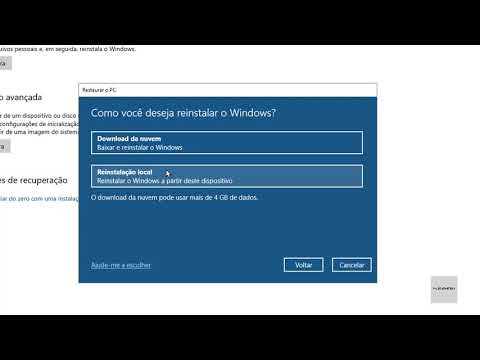Essas unidades de recuperação fornecem acesso às mesmas opções de recuperação incluídas no sistema operacional. Você sempre pode criá-los mais tarde, embora possa precisar de acesso a um computador executando o mesmo sistema operacional.
Windows 8.1 e 8
Use o Recovery Media Creator para criar uma unidade de recuperação USB no Windows 8.1 ou 8. Toque na tecla Windows no teclado para acessar a tela Iniciar, digite Unidade de recuperaçãoe pressione Enter para abrir a ferramenta “Create a recovery drive”. Insira o seu drive USB e passe pelo assistente.
Esta ferramenta também oferece a opção de mover sua unidade de recuperação para a unidade USB, excluindo-a da unidade do sistema. Isso pode ajudar a liberar espaço em disco em dispositivos com pequenas quantidades de armazenamento, mas você precisará da unidade USB para atualizar ou reiniciar seu PC no futuro.

Windows 7
O Windows 7 não permite que você crie mídias de recuperação USB. Você precisará criar um disco de reparo do sistema em um CD ou DVD. Pressione a tecla Windows para abrir o menu Iniciar, digite Disco de reparação do sistemae pressione Enter para abri-lo. Um reparo do sistema impede o acesso a ferramentas como o Reparo de Inicialização, que pode corrigir problemas que impedem o sistema operacional de inicializar.
No Windows 8, você pode pressionar a tecla Windows + R, digite recdisc.exe na caixa de diálogo Executar e pressione Enter para acessar essa ferramenta. Ele permite que você crie um disco de recuperação de CD ou DVD para o Windows 8. Essa ferramenta oculta foi removida do Windows 8.1, portanto, você precisará criar uma unidade de recuperação USB.

Linux
Não há necessidade de criar mídias de recuperação especializadas e separadas no Linux. Basta garantir que você tenha uma unidade USB inicializável, um cartão SD, um DVD ou um CD com o ambiente ao vivo da sua distribuição Linux. Se sua distribuição Linux ficar danificada e não puder ser inicializada, insira seu live CD e use as ferramentas do live CD para consertá-lo.
Ao contrário de outros sistemas operacionais, as distribuições Linux, como o Ubuntu, não possuem opções especializadas de "instalação de reparo" que tentarão reparar uma instalação existente. Mas existem outras maneiras de tentar reparar seu sistema Linux.
Por exemplo, você poderia reinstalar sua distribuição Linux sem formatar a unidade, mantendo seus arquivos. Você pode seguir guias para corrigir seu sistema operacional on-line e executar os comandos de terminal apropriados. Você também pode usar outras ferramentas - por exemplo, temos instruções para usar a ferramenta Boot-Repair para corrigir os problemas do carregador de inicialização GRUB.

Mac OS X
O OS X Recovery está integrado no seu Mac. Os Macs modernos suportam mesmo a recuperação da Internet, pelo que podem transferir o ambiente de recuperação do OS X dos servidores da Apple, quando necessário. Tudo isso é integrado ao firmware UEFI do Mac, para que ele possa baixar o ambiente de recuperação e usá-lo mesmo que o disco rígido esteja completamente limpo.
Você também pode criar um disco de recuperação do OS X, que é útil em Macs sem o Internet Recovery ou se você deseja acessar o modo de recuperação sem uma conexão com a Internet.
Faça o download do OS X Recovery Disk Assistant no site da Apple. Execute-o, selecione uma unidade externa para instalar o ambiente de recuperação e siga as instruções. Você pode inicializar qualquer Mac enquanto mantém pressionada a tecla Option, selecionar a unidade de recuperação e acessar o ambiente de recuperação.

SO Chrome
Você pode criar uma unidade de recuperação do Chrome OS em qualquer sistema operacional - no próprio Chrome OS ou em qualquer sistema Windows, Linux ou Mac OS X com o Chrome instalado.
Instale o Utilitário de recuperação do Chromebook na Chrome Web Store, insira uma unidade USB ou cartão SD de 4 GB ou superior e selecione o modelo do seu Chromebook. O utilitário criará uma unidade de recuperação com todos os arquivos de sistema do sistema operacional do Chrome - a unidade de recuperação permite reinstalar todo o sistema operacional do Chrome OS, caso ele seja corrompido. Por exemplo, isso pode acontecer se você estiver usando o modo de desenvolvedor para ter acesso total ao sistema operacional do Chrome OS.
Ao contrário das outras ferramentas de recuperação, a unidade que você criou é válida apenas para o modelo específico do Chromebook escolhido ao criá-lo. Não é possível reutilizar a unidade de recuperação com vários modelos diferentes de Chromebooks, embora você possa rapidamente reescrever novos arquivos de recuperação do Chrome OS para ela.

Para inicializar a mídia de recuperação, basta inseri-la no computador e reinicializar. Se a ordem de inicialização do computador estiver configurada corretamente, ele deverá ser inicializado diretamente no ambiente de recuperação.